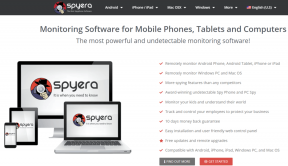Перенос современных приложений из Windows 8 Release Preview в Pro
Разное / / November 29, 2021
Большинство пользователей, которые использовали бета-версию и предварительную версию Windows 8 и недавно перешли на Windows 8 Pro, возможно, заметил, что ни одно из приложений Modern UI Style, которые они установили в предыдущих версиях, не переведен.

Если это был длинный список приложений, повторная установка их одного за другим из Магазина может занять много времени. Итак, сегодня я покажу вам, как вы без проблем переносите или устанавливаете приложения в современном стиле пользовательского интерфейса из предыдущей установки Windows 8 в новую.
Помнить
Вы можете переустановить эти приложения, только если вы связали свою учетную запись Windows 8 с учетной записью Microsoft. Если вы еще не связали учетную запись, вам нужно сначала связать старую Windows 8 с онлайн-учетной записью. Взгляните на наше руководство о том, как изменить локальную учетную запись на учетную запись Microsoft в Windows 8 для лучшего понимания процесса.
Установка приложений
После этого запустите Магазин Windows 8 из Стартовый экран
и щелкните правой кнопкой мыши в любом месте Магазина. После щелчка правой кнопкой мыши вы увидите панель вверху приложения. Выбирать Ваши приложения чтобы просмотреть все приложения, которые вы установили и приобрели до настоящего времени.
Примечание: Если Магазин не загружает ваши приложения, убедитесь, что вы добавили устройство в список доверенных устройств. Все, что вам нужно сделать, это щелкнуть ссылку подтверждения в электронном письме, которое вы получите после привязки ПК к онлайн-учетной записи.
Теперь нажмите на опцию Приложения не установлены на этом ПК из раскрывающегося меню в Мои приложения раздел. Если вы хотите добавить приложение с определенного устройства, выберите его в раскрывающемся меню и дождитесь, пока приложение отобразит все доступные приложения, которые вы можете установить.

Теперь выберите приложения, которые вы хотите установить по отдельности или установить Выбрать все вариант и нажмите на Установить кнопка.

Все, выбранные приложения будут добавлены в очередь загрузки и будут устанавливаться одно за другим.

Заключение
Вот как вы можете переносить установленные приложения и управлять ими на всех связанных устройствах с Windows 8. Кроме того, с помощью этой функции вы можете использовать платное приложение на всех устройствах с Windows 8, которые подключены вместе с помощью одной и той же учетной записи, а это может быть не более 5 устройств.